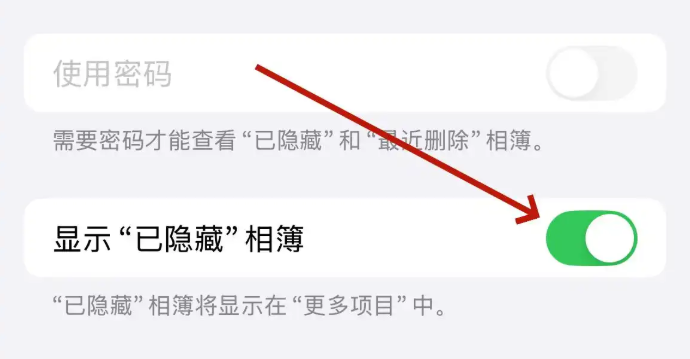苹果手机隐藏知识大揭秘:懂机人才会用的6个技巧,提升使用效率
目录
苹果手机凭借简洁的系统、流畅的体验圈粉无数,但多数用户日常使用仅停留在基础功能层面,忽略了许多隐藏的进阶知识。这些知识不仅能大幅提升使用效率,还能让手机发挥更强性能,只有真正懂苹果手机的人,才会深入挖掘并灵活运用。下面就给大家分享几个“内行才知道” 的苹果手机知识。
一、“轻点背面” 触发快捷功能
在 “设置→辅助功能→触控→轻点背面” 中,可设置 “轻点两下” 或 “轻点三下” 触发指定操作,比如设置 “轻点两下打开手电筒”“轻点三下启动相机”,比在控制中心寻找图标更快捷,尤其适合单手操作时使用
二、关闭 “后台 APP 刷新” 非必要选项
在 “设置→通用→后台 APP 刷新” 中,系统默认允许所有 APP 在后台刷新数据,导致电量偷偷流失。真正懂机的人会只保留微信、支付宝等必需 APP 的后台刷新权限,关闭视频、游戏、资讯类 APP 的后台刷新,既能减少耗电,又能降低流量消耗。
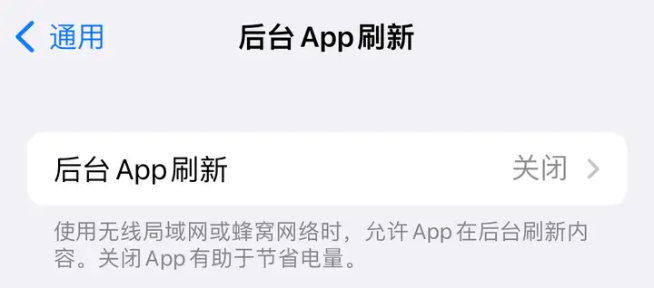
三、关闭 “动态效果” 节省电量
在 “设置→辅助功能→动态效果” 中,关闭 “减弱动态效果”,系统会减少界面切换时的动画效果,不仅能让操作更流畅(尤其对旧机型如 iPhone 11、iPhone 12),还能显著降低屏幕耗电,实测可让续航多撑 1-2 小时。
四、快速连接Windows电脑
iPhone配合Windows电脑使用一直是个痛点,哪怕是传递个照片都挺麻烦的。我估计很多人都是借助第三方软件实现无线局域网下的互传,甚至干脆直接用微信等聊天工具传递少量文件。
实际上,你也可以使用iPhone自带的文件app连接电脑。
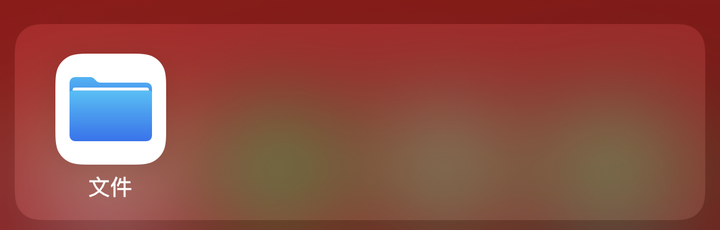
在Windows中选择一个文件夹,点击共享,选择共享给Windows上自己的账户就可以了。然后找到Windows上本机的IP地址,后面会用到。
之后在iPhone上打开文件app,点击右上角三个点,点击连接服务器,输入此前找到的IP地址,当成服务器地址输入,然后点击连接,最后输入Windows上的用户名和密码就可以了。
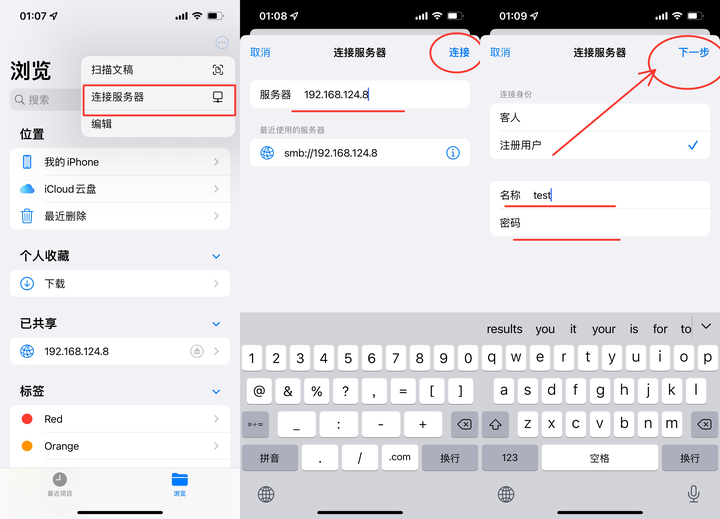
五、“锁定模式” 应对高风险场景
在 “设置→隐私与安全性→锁定模式” 中,开启该模式后,手机会限制陌生 APP 安装、关闭邮件附件自动加载、禁止非官方渠道的链接跳转,适合在公共 WiFi 环境、陌生网络中使用,防止被恶意软件攻击;
六、“隐藏相册” 双重保护
将照片添加到 “隐藏相册” 后,普通用户以为已足够安全,而懂行的人会进一步在 “设置→照片” 中关闭 “隐藏相册” 的显示,此时在相册中无法找到 “隐藏相册” 入口,需再次进入设置开启才能查看,实现双重隐私保护。